联想Miix320笔记本如何一键重装系统?
以前,大家对重装系统的印象往往是需要插入安装盘,等待好几个小时,或者搞不清楚如何操作各种设置。这些步骤,就足够让人头疼了。但如今,通过一键重装,所有这些烦恼都能迎刃而解,特别是有了韩博士一键重装系统的帮忙,你会发现,重装系统根本不麻烦。以下就是韩博士一键重装win7的具体教程,来详细学习一下吧!

一、装机必备工具
准备装机工具:一键重装系统软件(点击红字下载)
二、一键重装系统的注意事项
1. 备份重要数据:重装系统会清除你电脑上的所有数据,所以,提前把数据备份到其他硬盘或者U盘上,确保不会丢失文件。
2. 关闭杀毒软件:因为一些杀毒软件和防火墙,干扰安装过程,导致重装失败。等装好了系统再启动它们。
3. 耐心等待:不要在系统安装过程断电,否则会导致系统安装失败,甚至造成更严重的故障。
三、系统重装的步骤指南
1.你需要先下载“韩博士装机大师”,并将其存放在桌面。完成后,双击桌面的图标以运行程序,然后在主页面上点击“开始重装”。
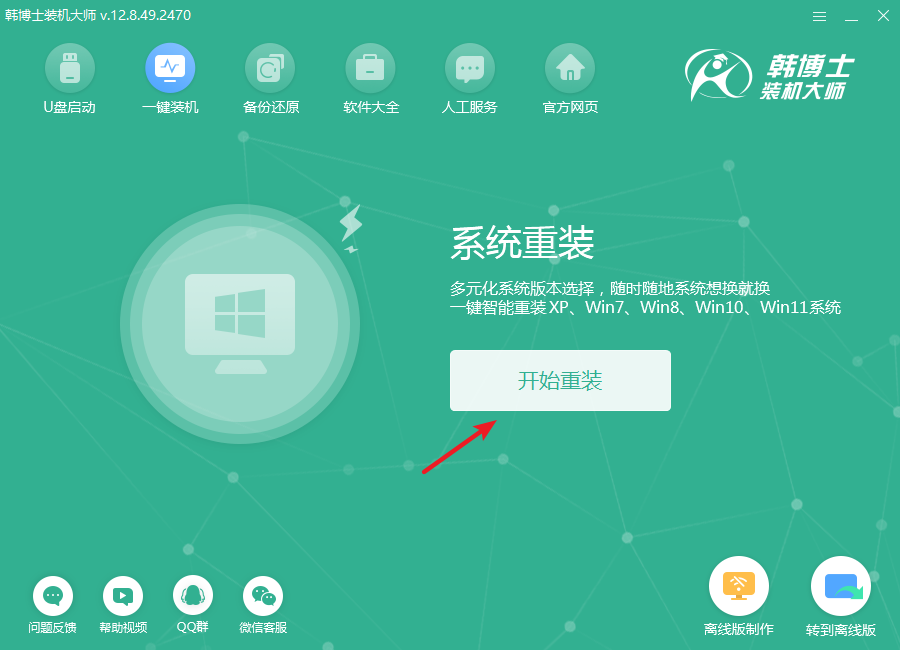
2.系统已进入“环境监测”阶段,无需您进行任何操作,待检测完毕后,请点击“下一步”。
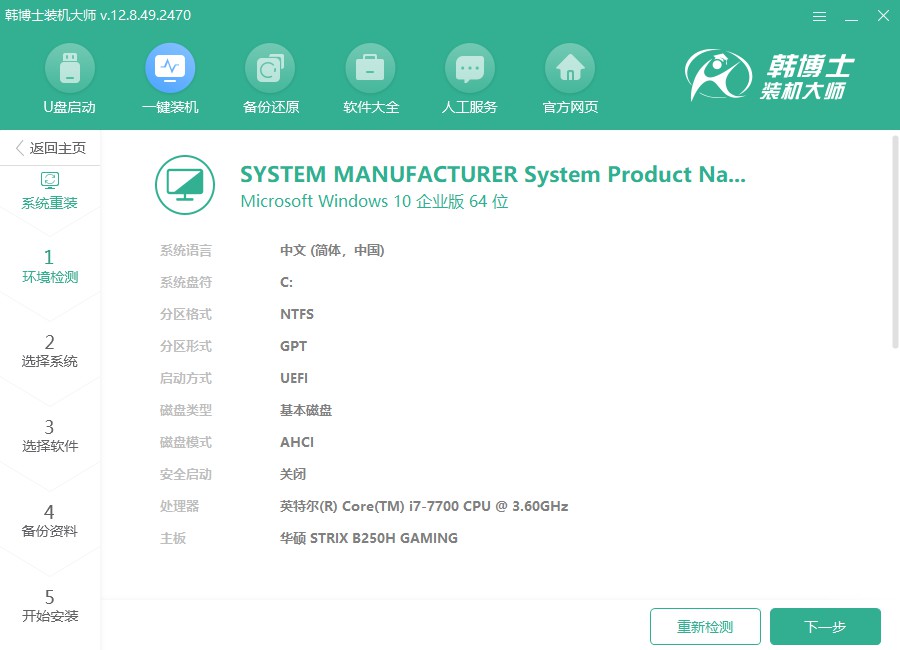
3.进入“选择系统”的步骤后,从列表中挑选出所需的win7系统文件。确保它能与您的设备完美匹配,然后按“下一步”安装。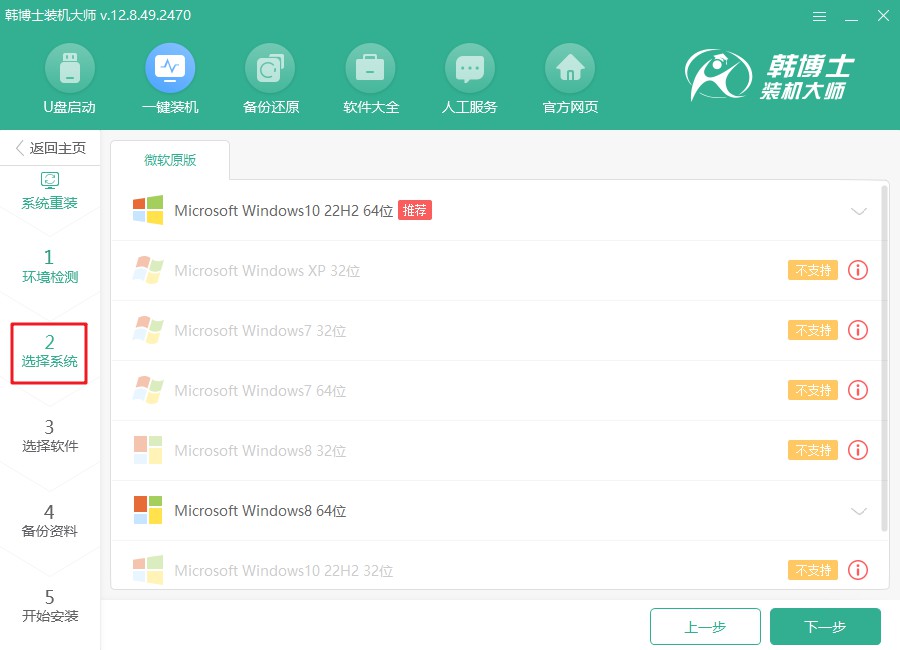
4.当前,系统文件正在进行下载,这一过程可能会持续一段时间。在此期间,您无需担心,不必进行任何操作,耐心等待,直至下载完毕,以便顺利进入下一步。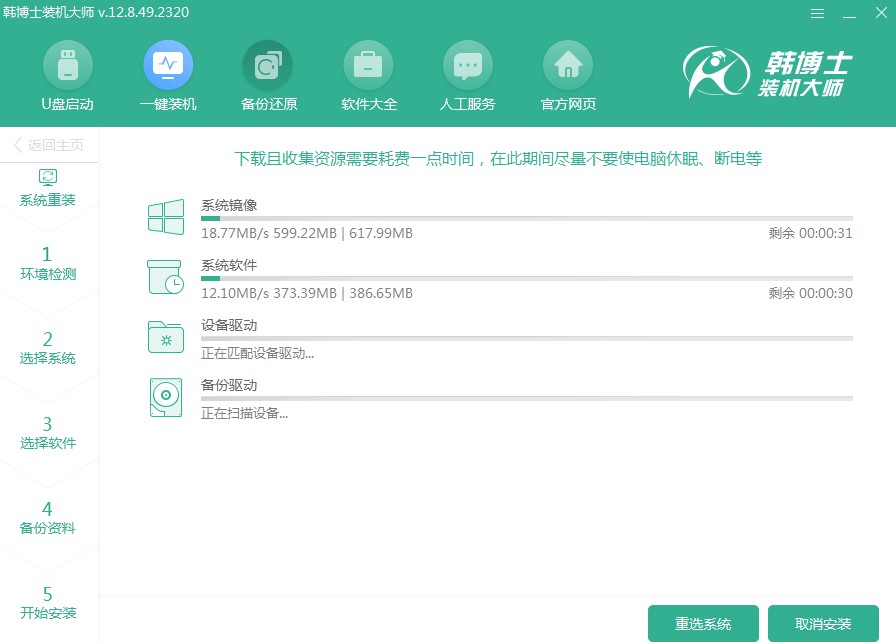
5.当前系统正处于安装阶段,请您耐心等待。在此期间,请避免进行任何其他操作,完成后,请记得点击“立即重启”。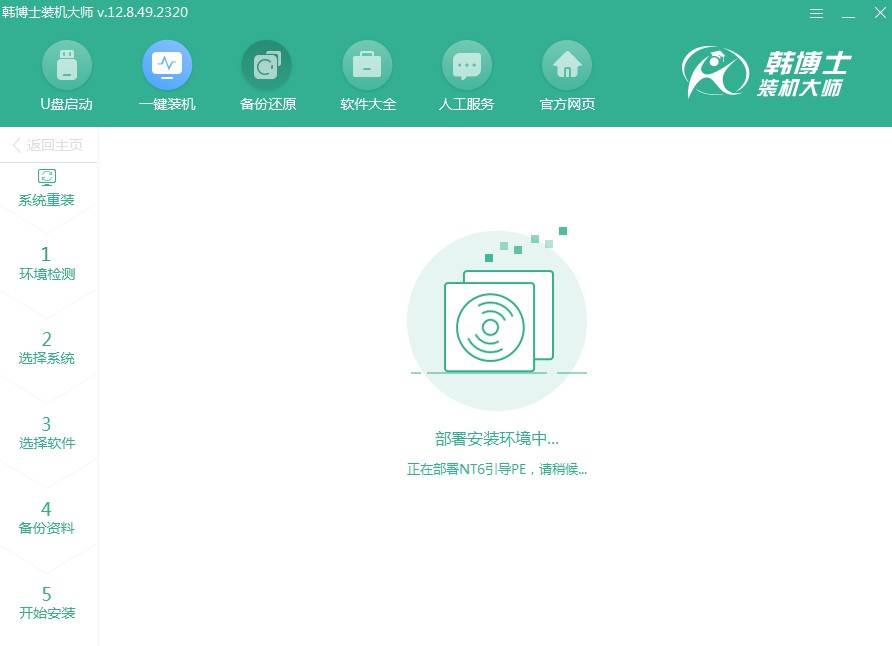
6.您可以通过方向键“↑”和“↓”来切换选项,当选中第二个选项后,请按回车键进行确认。这将使您顺利进入PE系统。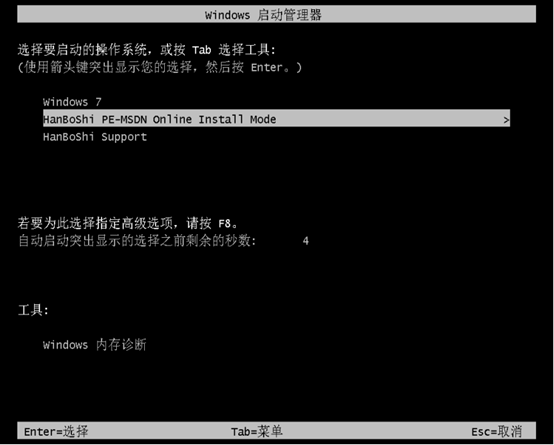
7.当您成功进入PE界面,win7的安装将自动展开,您只需静候片刻。待安装结束后,点击“立即重启”完成过程。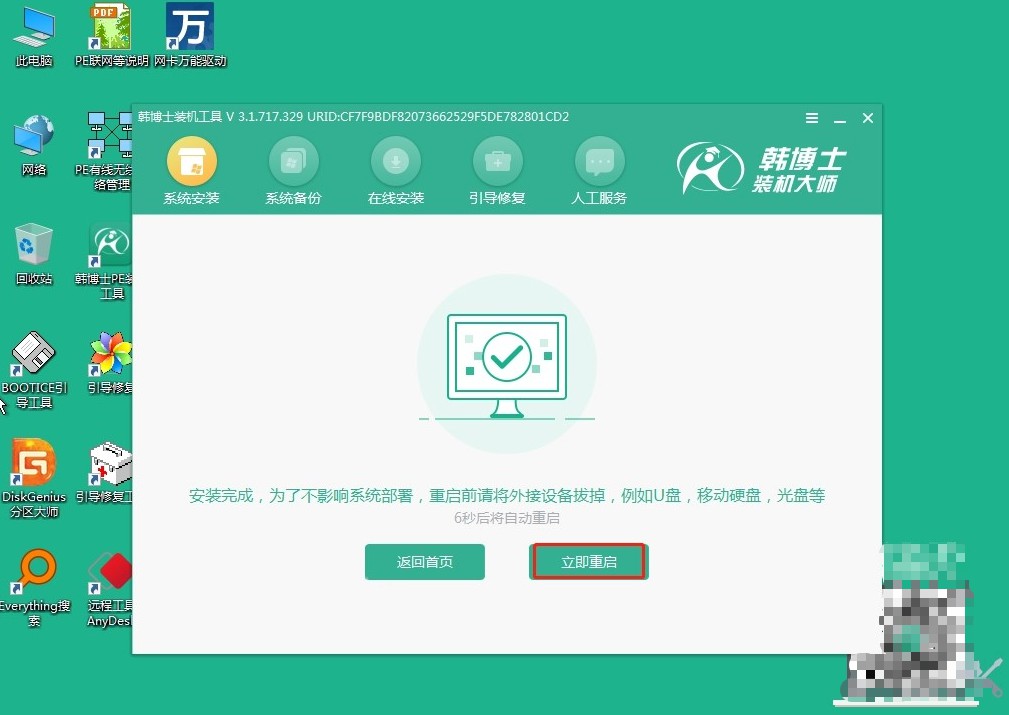
8.如果在重启后您能看到win7的桌面,那么说明系统安装已经成功,您的电脑也顺利完成了升级。
联想Miix320怎么重装win7?通过韩博士的一键重装系统,整个过程变得非常快捷,而且就算你不懂太多的电脑操作,也可以轻松应对。即使是第一次重装系统的朋友,也不会觉得有压力。有了韩博士,重装系统不再是“麻烦事”,只要备份好文件,再按照教程操作即可!

